Spoify は Switch にありますか? Switch で Spotify を入手する方法は次のとおりです
Switch で Spotify を聴くことはできますか? 実際、Nintendo Switch は Spotify を含むストリーミング音楽サービスをサポートしていません。 このガイドでは、HitPaw Spotify Music Converter と呼ばれるツールを使用して、Nintendo Switch で Spotify を楽しむ方法を詳しく説明します。このツールを使用すると、DRM フリーの Spotify 音楽を互換性のある Bluetooth ヘッドフォンとシームレスに統合できます。
パート 1. Nintendo Switch で Spotify を聴くことができますか?
Nintendo Switch は多機能であるにもかかわらず、デジタル著作権管理 (DRM) の制限により、Spotify などのストリーミング サービスをネイティブでサポートしていません。 ただし、Bluetooth ヘッドセットやスピーカーを使用し、Spotify をストリーミングしている携帯電話やその他のデバイスに接続するなど、Switch で Spotify を聴くことができる回避策がいくつかあります。 これは、Switch 上のすべてのゲームやアプリケーションで機能するわけではなく、追加の遅延やオーディオ品質の問題が発生する可能性があることに注意してください。
パート 2: Nintendo Switch に Spotify 音楽をダウンロードする方法
HitPaw Video Converterは、Spotify の音楽から DRM 制限を削除し、Nintendo Switch を含むさまざまなデバイスでお気に入りの曲を制限なく聴くことができるようにします。 オリジナルの音質を維持し、ID3 タグを保持しながら、Spotify の音楽を 10 倍の高速で通常の MP3、AAC、FLAC、WAV、AIFF、ALAC 形式に変換できます。
- Spotify の曲、アルバム、プレイリスト、ポッドキャスト、オーディオブックをダウンロードして、オフラインで聴くことができます。
- Spotify の音楽を MP3、AAC、FLAC、WAV などのさまざまな形式に変換します
- 100% ロスレス品質を維持しながら、120 倍速で曲をダウンロードします。
- ID3 タグと歌詞を保存し、音楽ライブラリを適切に整理した状態に保ちます。
- Spotify をダウンロードすると、Nintendo Switch を含むさまざまなデバイスでシームレスに音楽を聴くことができます
手順 1:PC で HitPaw Video Converter を起動し、メインインターフェイスの「Spotify 音楽を変換」オプションをクリックします。

手順 2:Spotify の曲にアクセスするには、Spotify アカウントにサインインします。 画面の右上隅にある「ログイン」オプションを見つけてクリックします。

手順 3:Spotify の豊富なライブラリを参照し、ダウンロードしたいトラック、アルバム、プレイリスト、またはアーティストを選択します。 選択すると、アドレス バーにリンクが表示されます。 「ダウンロード」オプションをクリックします。

手順 4:次に、「すべてを変換」ドロップダウン メニューから音楽ファイルの希望の出力形式を選択します。 HitPaw は現在、MP3、M4A、および WAV 出力形式をサポートしています。.

手順 5:最後に、「すべて変換」オプションをクリックして、選択した音楽を高速でバッチ変換します。 この手順により、アクティブなインターネット接続がなくても Spotify の音楽を楽しめるようになります。

パート 3: Nintendo Switch で Spotify 音楽を再生して聴く方法
HitPaw Spotify Music Converter を使用して Spotify 音楽を変換したら、ゲーム中に Nintendo Switch で Spotify 音楽を再生するには 2 つのオプションがあります。
方法 1. Google ドライブを使用して Switch で Spotify を使用する
Spotify の音楽を MP3 または AAC ファイルに正常に変換したら、Google ドライブ経由で Nintendo Switch で簡単にストリーミングできます。変換された音楽ファイルを Google ドライブに転送し、DNS 設定を調整して Nintendo Switch でアクセスします。 これを実現するためのステップバイステップのガイドは次のとおりです。
手順 1.Nintendo SwitchのHOMEボタンを押してHOMEメニューにアクセスします。 下にスクロールして「設定」オプションを選択します。
手順 2.「インターネット」セクションに移動し、「インターネット設定」をクリックします。 [登録済みネットワーク] で、現在接続している Wi-Fi ネットワークを見つけて選択します。
手順 3.ネットワーク設定に入ったら、「設定の変更」を選択し、「DNS 設定」が表示されるまで下にスクロールします。

手順 4.「DNS設定」を強調表示し、「手動」を選択してカスタムDNS値を入力します。
手順 5.「プライマリDNS」をクリックし、Bボタンを繰り返し押して現在の番号を消去します。
手順 6.新しいプライマリ DNS アドレスとして「045.055.142.122」を入力します。 [OK] を押して変更を確認し、Wi-Fi ネットワークに再接続します。
これで、Google ドライブを介して Nintendo Switch で Spotify の音楽を楽しむ準備が整いました。
2. SDカードを使用したSwitchのSpotify
特定の Switch モデルの場合、変換された音楽ファイルを SD カードに転送し、Switch で直接再生します。 特定の Switch モデルでは、SD カードから音楽を直接再生することもできます。 続行する前に、互換性を確認し、必要なものを揃えてください。
要件:
- ニンテンドーDSiまたはニンテンドーDSi XL
- 対応するSDカード(最大2GB)またはSDHCカード(最大32GB)
- 手順 1.HitPaw Video ConverterでダウンロードしたSpotifyの曲をSDカードに転送します。
- 手順 2.Nintendo SwitchのHOMEメニューで「ニンテンドー3DSサウンド」アイコンを選択し、タップして開きます。
- 手順 3.画面下部で、ダウンロードしたSpotify音楽が含まれているフォルダーをタップします。 「開く」をタップします。
- 手順 4.スタイラスを使用して、音楽ファイルまたはフォルダをスクロールします。 音楽ファイルを選択し、「再生」をタップすると再生が始まります。
Nintendo Switch で Spotify の音楽を SD カードから直接シームレスに楽しめるようになりました。
パート 4: Nintendo Switch で Bluetooth ヘッドフォンをセットアップする方法
Nintendo Switch が Bluetooth オーディオをサポートするようになり、互換性のある Bluetooth ヘッドフォンを使用して Spotify の音楽をワイヤレスで楽しむことができます。 システム設定メニューから Bluetooth デバイスを Switch とペアリングするだけで、ゲームと音楽を同時に楽しむことができます。
- 手順 1.Nintendo Switch が最新バージョンに更新されていることを確認します。 Bluetooth 機能は、Switch のオペレーティング システムの最新バージョンでのみ利用できます。
- 手順 2.スイッチのメイン画面にある歯車アイコンを選択して、システム設定メニューを開きます。 [Bluetooth オーディオ] タブまで下にスクロールし、[ペアリング] を選択します。
- 手順 3.Bluetoothヘッドフォンをペアリングモードにします。 これには通常、ヘッドフォンのボタンを押すか、マニュアルの指示に従うことが含まれます。
- 手順 4.ヘッドフォンがスイッチのオプションとして表示されたら、それらを選択してデバイスを接続します。 パスコードの入力またはヘッドフォンの接続の確認を求められる場合があります。
一度接続すると、切断されるまですべてのサウンドが Bluetooth ヘッドフォンを介して送信されます。 システム設定の Bluetooth オーディオ メニューに戻ると、接続を管理できます。
Nintendo Switch で Bluetooth ヘッドフォンを使用する場合は、いくつかの制限があることに注意してください。
- Bluetooth ヘッドフォンに接続している場合は、一度に 2 つのワイヤレス コントローラー (または 1 組の Joy-Con) のみを使用できます。
- ローカル マルチプレイヤー ゲーム中にヘッドフォンの接続が切断されます。
- Bluetooth マイクは、Switch での使用はサポートされていません。
結論
要約すると、HitPaw Video Converterは、Nintendo Switch を含むさまざまなデバイスでシームレスに聴けるように、音楽ライブラリをダウンロードして変換したい Spotify ユーザーにとって最適なツールです。 Google ドライブまたは SD カードを介して、Nintendo Switch で Spotify 体験をカスタマイズできると同時に、Bluetooth オーディオの利便性も享受できます。 好みに合わせた完璧なサウンドトラックでゲーム セッションを強化する時が来ました。












 HitPaw Edimakor
HitPaw Edimakor
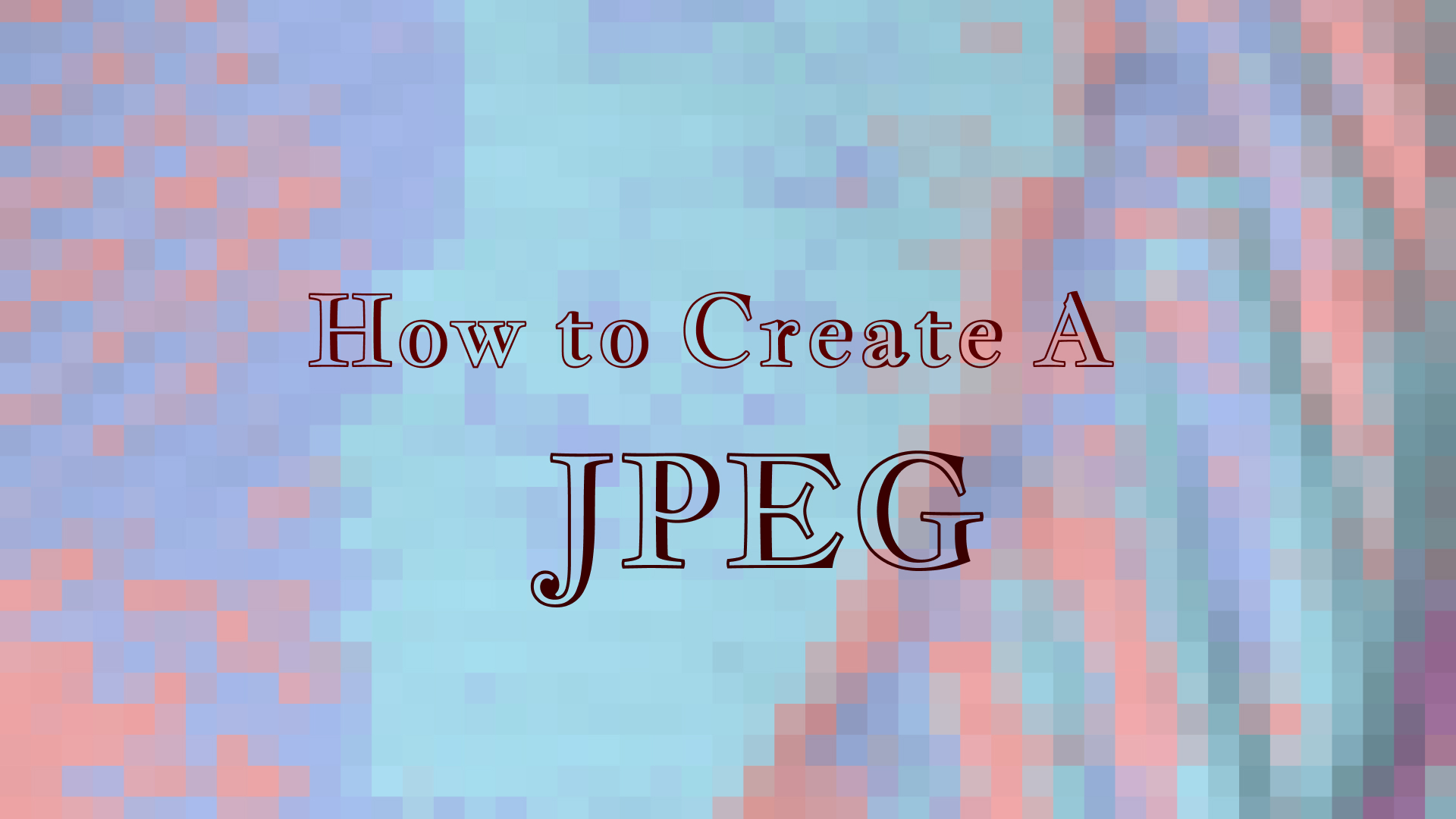
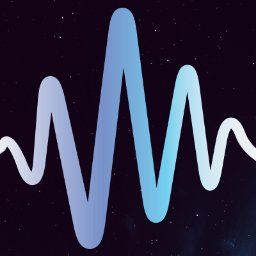

この記事をシェアする:
「評価」をお選びください:
松井祐介
編集長
フリーランスとして5年以上働いています。新しいことや最新の知識を見つけたときは、いつも感動します。人生は無限だと思いますが、私はその無限を知りません。
すべての記事を表示コメントを書く
製品また記事に関するコメントを書きましょう。